Razón 5 ganó la capacidad de la muestra de las entradas de su audo directamente en los dispositivos, incluyendo el NN-19, NN-XT y Redrum. En Razón 6, el audio es llevado a un nuevo nivel: la grabación completa pista de audio. Así que echemos un vistazo a cómo se haría para configurarlo. No te preocupes, es bastante sencillo.
Paso 1
Con su interfaz de audio conectado y configurado correctamente, vaya a Preferencias Razones y busque la sección de audio. En el marco del dispositivo de audio en el menú desplegable, si el dispositivo no está seleccionada, se elige de la lista. Si no es así aparece, compruebe que está instalado y activado.
Paso 2
Te darás cuenta de que la razón puede enviar el sonido a través de su Mac tarjeta de sonido integrada, y aunque esto está muy bien en caso de emergencia, usted tendrá que usar una interfaz de audio dedicada de alta calidad, grabación de audio de baja latencia. En su forma más simple esto podría incluso ser un 2, 2 salidas de dispositivos USB.
A continuación, compruebe el ajuste de tamaño de búfer. Un tamaño de búfer más bajo significa una menor latencia, pero mayor carga de la CPU, y una memoria intermedia de más alto significa más latencia y menos tensión en su Mac. Un valor de 256 muestras por lo general ofrece un término medio en un Mac de especificaciones decentes.
[La latencia puede ser descrito como el tiempo (o retardo) entre el momento en que se reproduzca un sonido o desencadenar una nota y cuando lo escuchas de nuevo a través de su software-Ed]
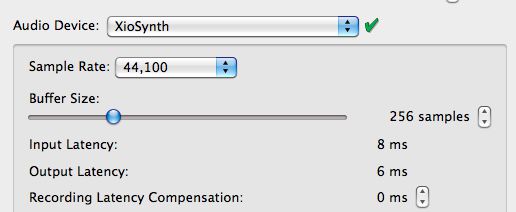
Paso 3
Si la interfaz tiene múltiples entradas y canales de salida, haga clic en los botones de los canales activos de elegir que se activan. Así que si usted tiene varias entradas de audio conectados a la interfaz o un mezclador, y salidas de unos pocos, asegúrese de que se establezcan aquí, así que la razón puede ver todos los flujos de audio. Si su dispositivo no tenga un software específico del panel de control, haga clic en el botón Panel de control se abre la aplicación Configuración de Audio MIDI desde el Finder.
Paso 4
Salir de las preferencias y ve a la parte superior del bastidor razones. Encontrar el módulo medidor grande y reproducir un sonido a través de su micrófono o de su guitarra, lo que se ha conectado. Usted debe ver una señal que llega a través de los medidores de nivel.
Paso 5
Pulse la tecla Tab para girar alrededor de la parrilla y luego en la parte superior del bastidor, pulse el botón de audio I / O botón y si te gusta también el botón de Audio. Esto muestra todos los motivos ins de audio y las salidas, hasta 64 de cada uno. Usted puede recoger de forma manual y el parche de los cables de los dispositivos en el rack de forma manual la ruta a las salidas físicas de la interfaz. Por defecto, el mezclador se dirige desde las salidas de Maestro a sus salidas físicas principales, y también puede crear una mezcla de sala de control dedicada al enrutar las salidas del módulo de la sección principal de una salida de hardware específico.
Paso 6
En el bastidor, seleccione Crear una pista de audio y luego expandirlo a plena vista. En el menú de entrada de audio en el módulo de pista de audio que es capaz de asignar la pista para leer desde cualquier entrada disponible y que sea mono o estéreo.
Paso 7
En el menú Ventana, seleccione Mostrar medidor de grabación. Esto abre una gran ventana que le da una gran vista de sus niveles. Compruebe que no es demasiado silencioso o ruidoso, y hacer los ajustes necesarios en su guitarra o interfaz de audio para corregir cualquier problema. Después haga clic en registro y eres buena para capturar una pista de audio!
Aprenda más acerca de audio, y mucho, mucho más en estos Razón 6 tutorial-videos !


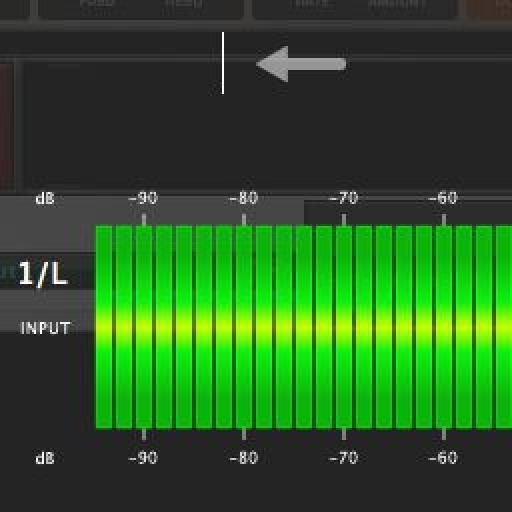
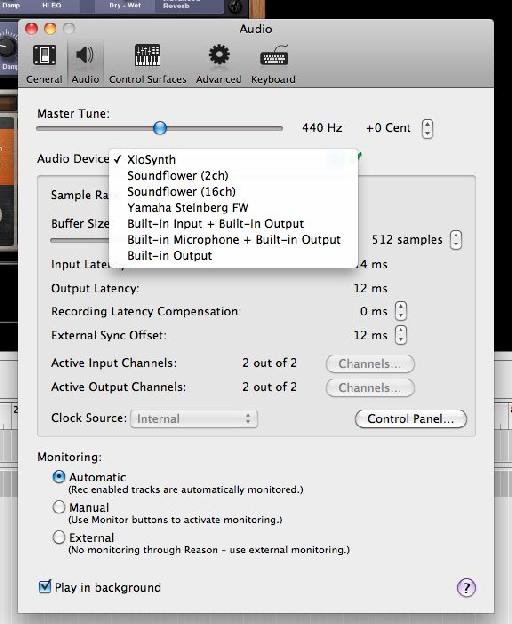
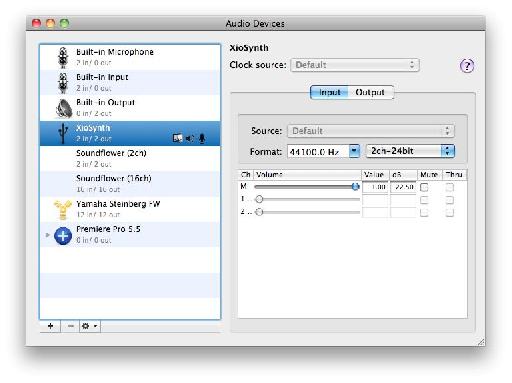

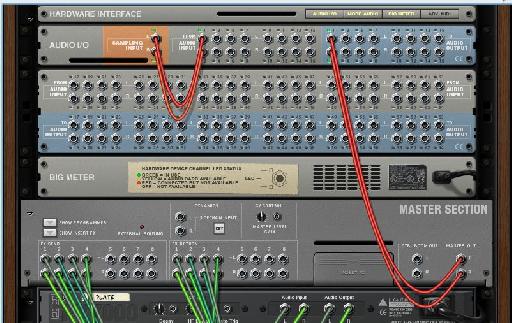
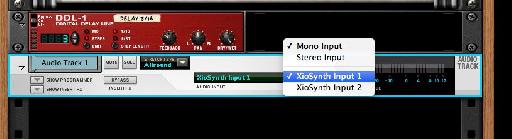

 © 2024 Ask.Audio
A NonLinear Educating Company
© 2024 Ask.Audio
A NonLinear Educating Company
Discussion
Want to join the discussion?
Create an account or login to get started!